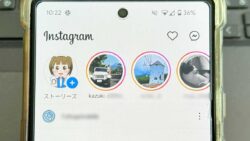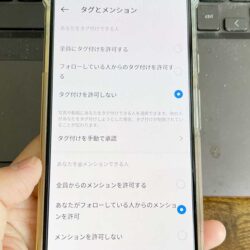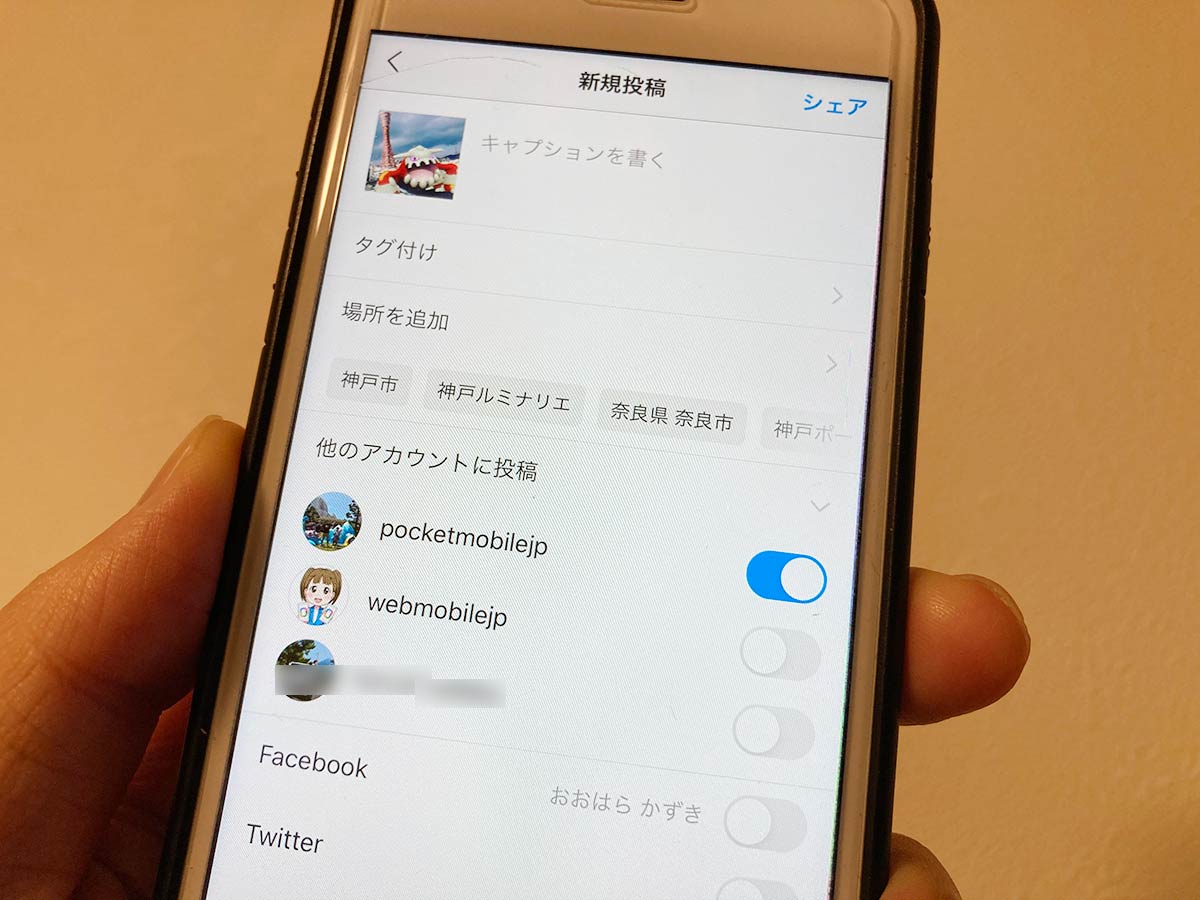

インスタグラムの投稿って難しい?
簡単だよー!写真を選んでコメント書いて送信するだけ!#ハッシュタグを忘れず付けよう!
インスタグラムは簡単に始められます!
アカウントを取得したら撮りためてた写真・動画をコメントを添えて投稿するだけ!
長文なんて必要なし。
ちょっとした文と写真・動画に関連したハッシュタグを付ければOK!
世界中のインスタグラムユーザーから”いいね”・”コメント”を貰えて、インスタグラムを続けるモチベーションとなります。
写真・動画の腕に自信が無いからと自分のプレッシャーを与えては駄目。
どんな写真・動画でも心を込めて撮影したものなら、みんなの心に響きますよ♪
当記事では私の体験の元、インスタグラムの投稿の仕方をお教えします!インスタグラムが頻繁にアップデートするので、できるだけ最新版に逐次更新します。
この記事でわかること(目次)
インスタグラムの投稿の仕方は?
インスタグラムには、android/iPhone共にアプリがあり、写真・動画の投稿の仕方はほぼ同じ。
投稿できるのはアプリのみで、ブラウザ版インスタグラムで投稿はできません。
投稿できる写真・動画
- スマホに保存してある撮影済の写真・動画
- インスタグラムアプリでリアルタイムに撮影した写真・動画
過去に撮影した写真・動画を投稿できるので、お気に入りの写真・自慢の写真を公開しましょう!
投稿する際、覚えておきたいこと
- 写真・動画は最大10枚まで投稿できます。
- 写真は、長方形・正方形を選べます。
- 動画は最大60秒まで。長さは投稿時、調整できます。
- 写真・動画共にフィルターを掛けられます。
- 投稿には、#ハッシュタグ・位置情報・フォロワータグ・メンションを付けられます。
インスタグラムで写真・動画を投稿する手順
インスタグラムのバージョンは、2020年11月現在、166.0.0.40.241です。
手順1フィード画面・ホーム画面左上の+をタップ。
手順2作成メニューが出るので投稿をタップ。
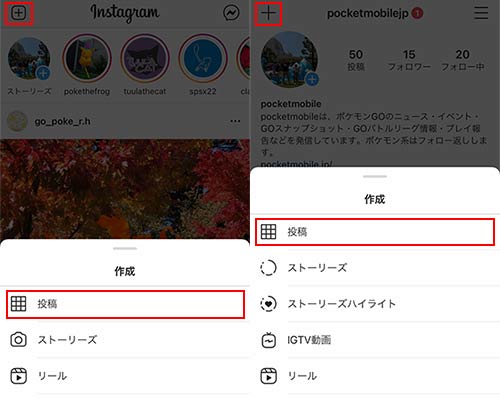
手順3写真を選んで次へをタップ。
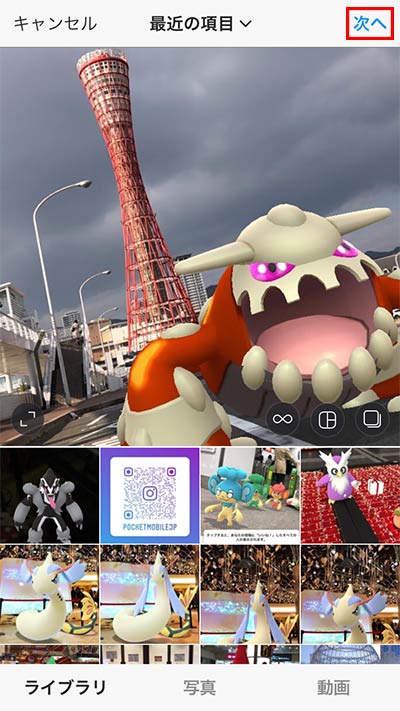
スマホのライブラリから選択・写真リアルタイム撮影・動画リアルタイム撮影ができます。
手順4フィルターを掛けられ、調整もできます。
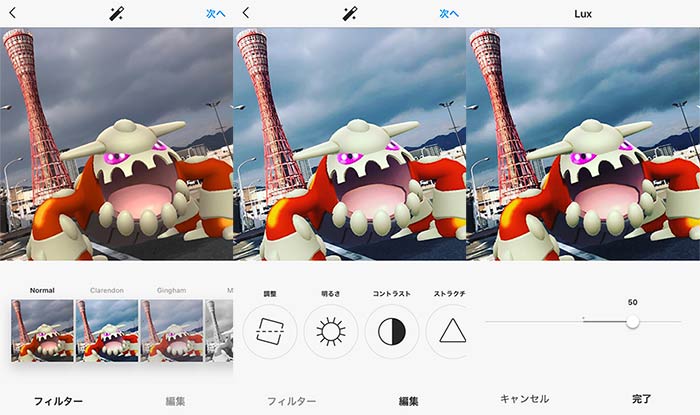
写真編集もできます。
- 傾きの調整
- 明るさの調整
- コントラストの調整
- ストラクチャの調整
- 暖かさの調整
- 彩度の調整
- 色の調整
- フェードの調整
- ハイライトの調整
- シャドウの調整
- ビネットの調整
- ティルトシフトの調整
- シャープの調整
手順5”新規投稿”画面で、各情報を入力していきます。
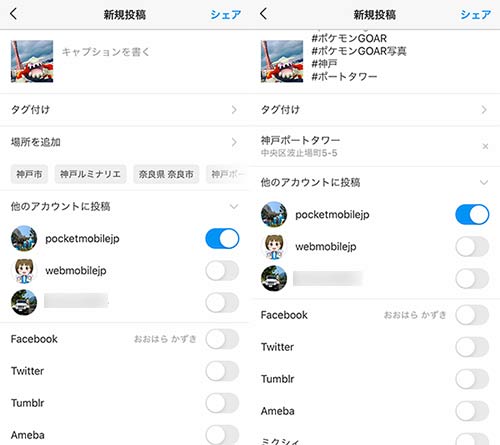
- キャプション…文章、説明、ハッシュタグなど。
- タグ付け…フォロワーを選択できます。
- 場所を追加…位置情報を設定できます。
- 他のアカウントに投稿…複垢にも連動して投稿できます。
- SNS…各SNSにも連動して投稿できます。
- 詳細設定…コメントをオフにできます。
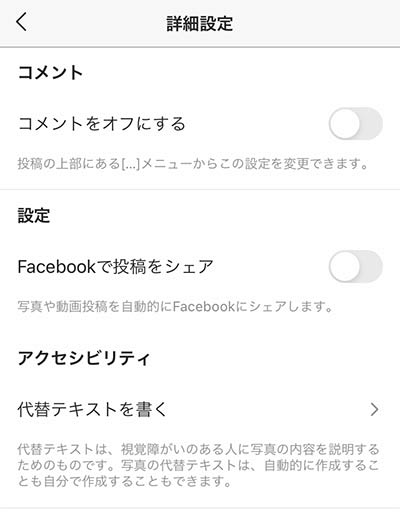
手順6各情報を入力したら右上のシェアをタップ。

手順7投稿完了です。フィード画面・ホーム画面に戻ってちゃんと投稿されてるか確認してください。
削除・編集・シェアができます!
インスタグラムの投稿は、公開後、削除・編集・シェアなどができます。
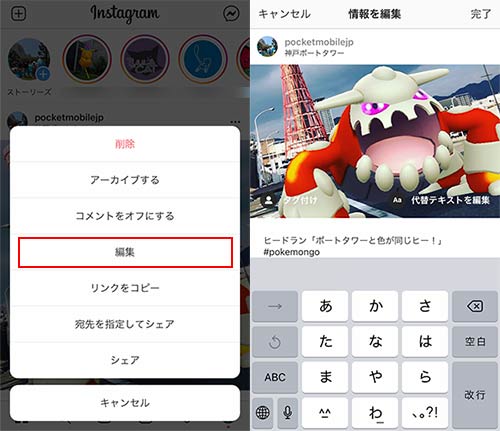
写真・動画の変更はできません。
元データが保存されます。
インスタグラムで写真・動画を投稿したら、元データとは別にフィルターを掛けたデータが複製され保存されます。
スマホのライブラリを見ると同じ写真ができるので、保存容量を節約したい方・不要な方は、設定で自動保存をオフにしてください。
関連 【インスタグラム】投稿した写真/動画の元データを自動保存しない設定方法!
インスタグラムに写真・動画を投稿して、友達や世界中のユーザーとコミュニケーションをとっていきましょう!
新しい出会い・発見につながると思います。写真撮影も腕も上がる!?
関連 「お気に入りの写真を見直せる?」インスタグラムで自分が”いいね”した投稿を見る方法!
関連 【インスタグラム】投稿した写真/動画の元データを自動保存しない設定方法!
関連 「投稿をコレクションしたい!」インスタグラムで投稿写真を保存してまとめるやり方!
関連 「見せたくない!」インスタグラムの投稿ごとにコメントを非表示にするやり方!
関連 「時間を決めて投稿できる?」インスタグラムで予約投稿をする条件・手順は?
インスタグラムをよく使ってる方は、スマホのSIMを楽天モバイル・ラインモに変更すると月々のスマホ代を大幅に節約できます。ぜひチェックしてみてください!
以上、インスタグラムの投稿の仕方でした。